通过使用 Google 文档中的表格 ,您可以构建文档详细信息,以便读者能够更轻松地访问和理解您所呈现的信息。您可以将数据输入网格格式,以获得整洁的外观,而不是格式化列表或段落。
在本指南中,我们将向您展示如何插入表格并调整其属性,以及如何在 Google 文档中编辑表格、对表格数据进行排序以及删除不再需要的表格。
在 Google 文档中插入表格
您只需选择所需的行数和列数即可将表格添加到谷歌文档 。
注意:如果您愿意,您还可以选择表格模板并选择一个预制选项。
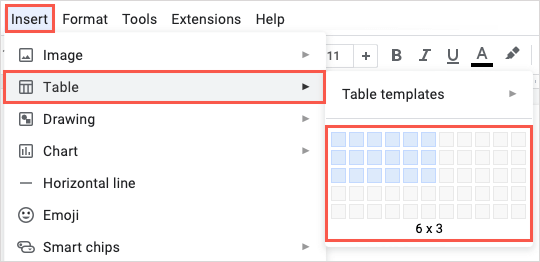
然后,您将在所选位置看到表格,并可以开始在表格单元格中输入文本。
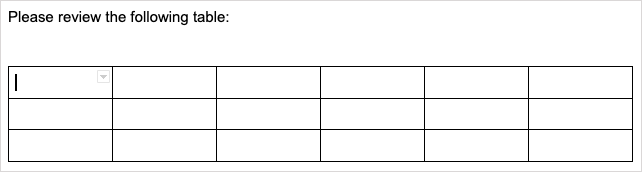
设置表属性
您可能需要在向表格添加数据之前或之后对表格的外观进行一些更改。您可以调整 Google 文档表格的行、列、对齐方式和颜色属性。
右键单击表格并在快捷菜单中选择表格属性。
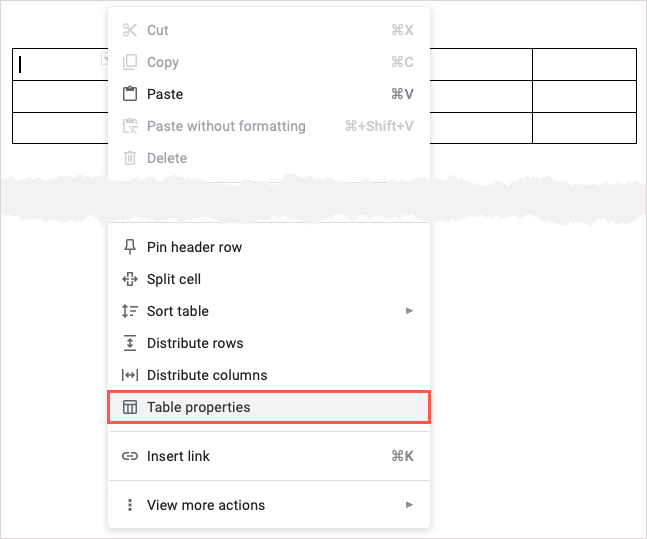
当侧边栏在右侧打开时,展开您要调整的项目的部分。
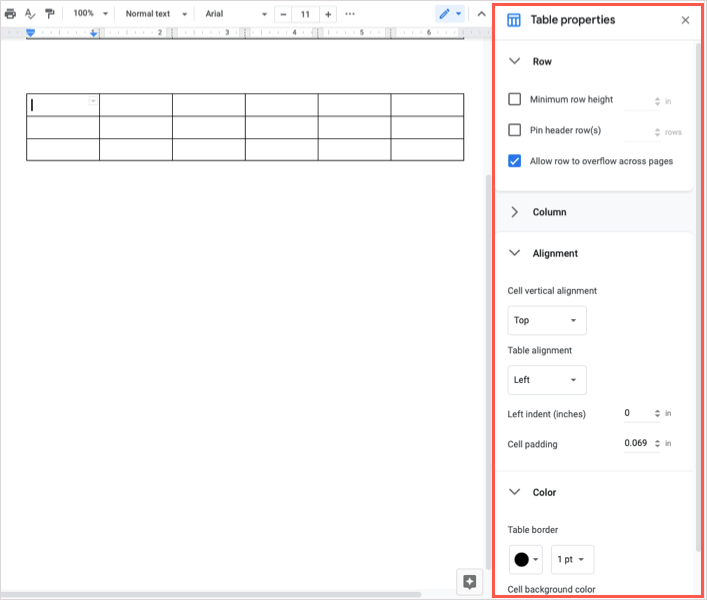
您将实时看到对表格所做的任何更改。完成后,使用右上角的 X关闭侧边栏。.
添加或删除列或行
您可以通过多种方式在 Google 文档的表格中添加和删除列和行。
要快速添加列或行,请将光标悬停在表格上以显示小工具栏。您将看到每列和行的工具栏。选择加号在右侧添加一列或在下面添加一行。
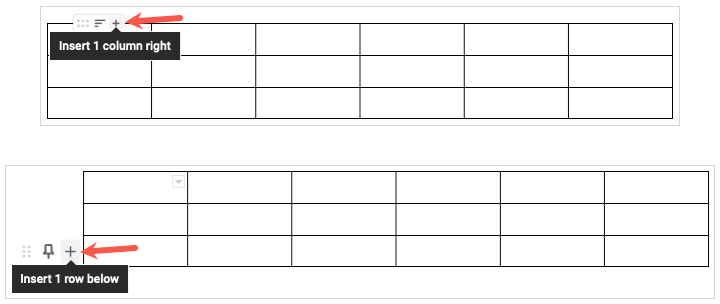
要在左侧或上方添加一列,请右键单击该列或行中的单元格。然后,从快捷菜单中选择插入选项。
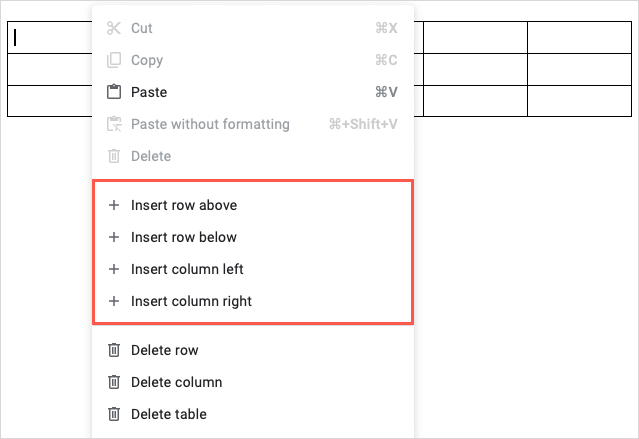
要删除列或行,请右键单击其中的单元格,然后从快捷菜单中选择删除行或删除列。
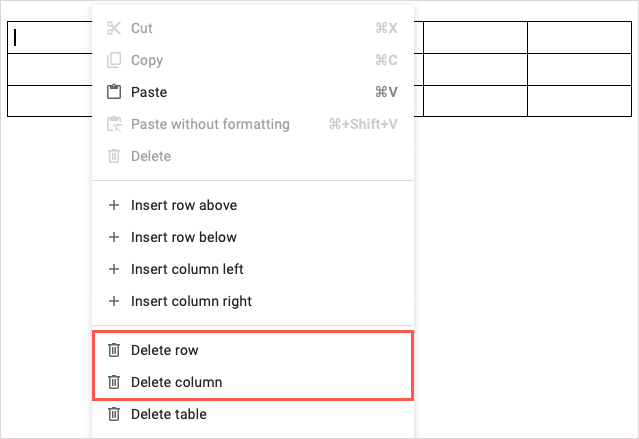
在表格中固定标题行
如果您创建带有标题行的表格,则可以将其固定到顶部以将其固定到位。这在重新排列行或对表格进行排序时非常有用,我们将在下面讨论。
将光标悬停在该行上以显示小工具栏,然后选择图钉图标。

或者,右键单击该行并选择固定标题行。
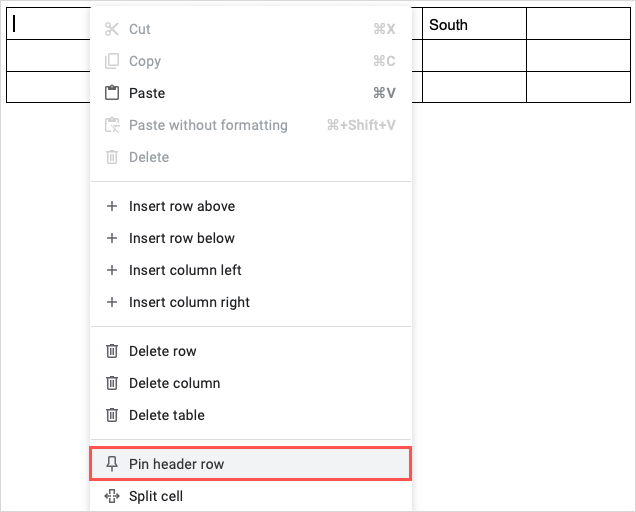
要删除固定的标题行,请在固定行后选择工具栏中的固定图标,该图标有一条线穿过该图标,或者右键单击并选择取消固定标题行.

重新排列列或行
借助表 in 谷歌文档 的灵活功能,您无需剪切和粘贴即可重新排列行或列。只需使用工具栏即可。
将光标悬停在列或行上可显示小工具栏。选择工具栏左侧的网格图标,然后向左或向右拖动列或向上或向下拖动行。
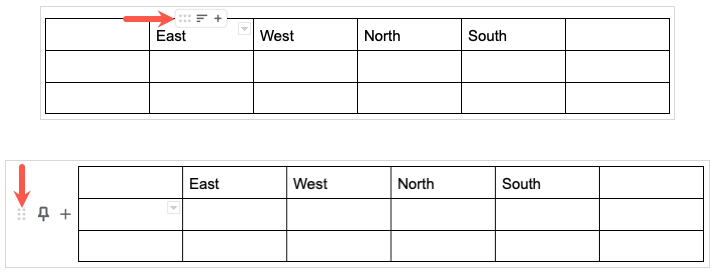
对 Google 文档中的表格进行排序
您可能希望按字母或数字顺序显示表格。您可以通过以下两种方式之一通过您选择的列来执行此操作。
将光标悬停在该列上,然后选择工具栏中的过滤器图标。然后,选择升序排序或降序排序。
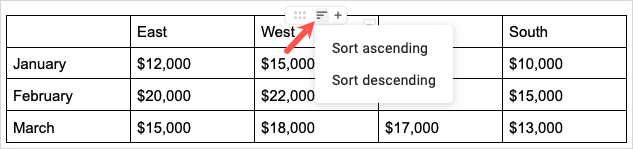
您还可以右键单击该列,移至排序表格,然后在弹出窗口中选择升序排序或降序排序菜单。.
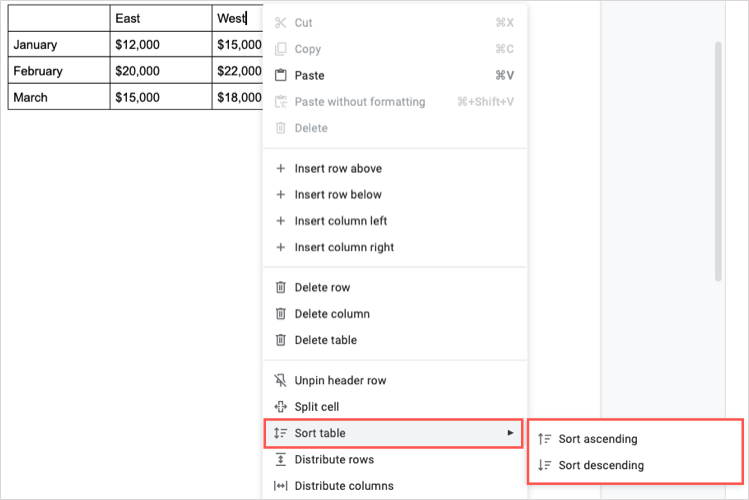
合并表格中的单元格
您可能希望将两个单元格合并为一个跨多列或多行的单元格。您只需几个简单的步骤即可合并表格中的两个或多个单元格。

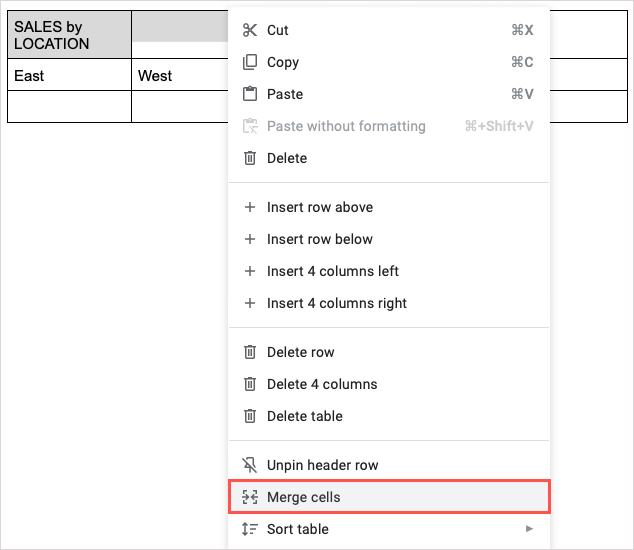

如果您决定稍后取消合并这些相同的单元格,请右键单击合并的单元格并选择取消合并单元格。
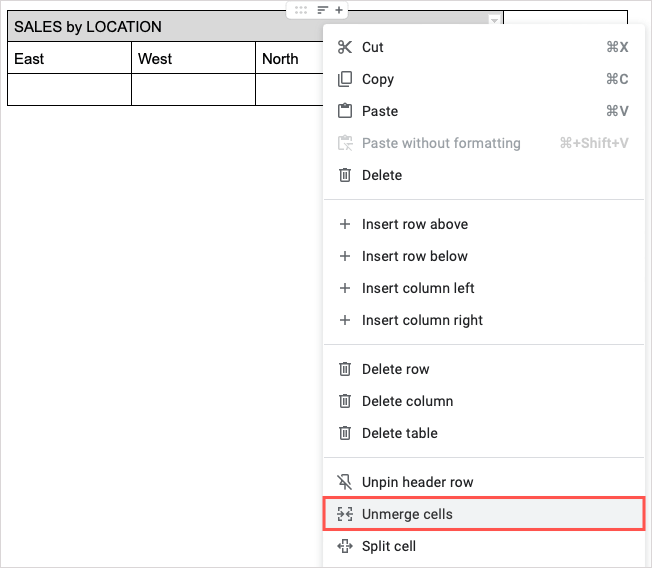
拆分表格中的单元格
您还可以在表格中执行相反的操作,拆分单元格而不是合并它们。这是Google 于 2022 年 10 月添加到文档中 的新功能之一。
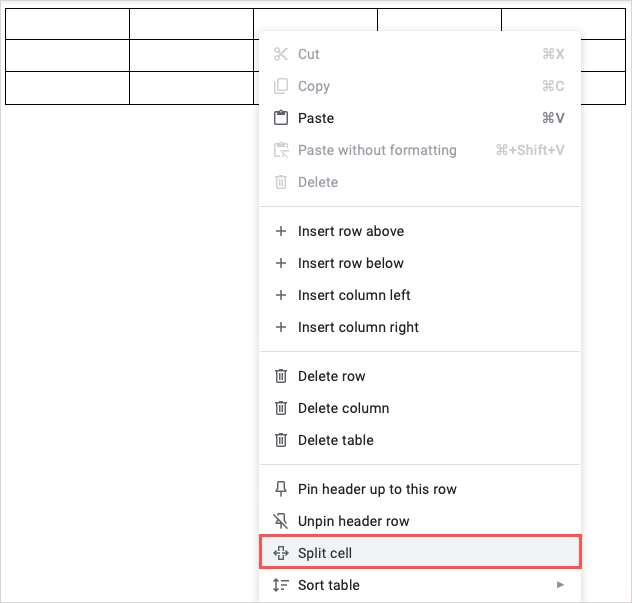
- 然后您会看到您的单元格转变为多个单元格。
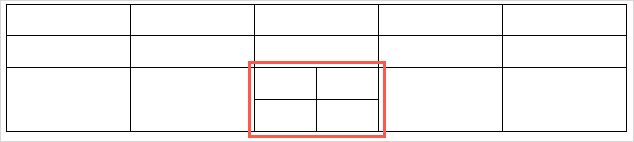
如果您想要取消拆分单元格,可以选择它们并使用上述合并单元格功能。
删除 Google 文档中的表格
如果您稍后决定不再需要文档中的表格,则可以轻松删除它。
右键单击该表,然后从快捷菜单中选择删除表。请记住,这也会删除表中的数据。

表格是使文档具有结构化外观的有用工具。如果您想要另一种有用的方式来使用它们,请查看如何make a fillable form with tables in 谷歌文档 。
.